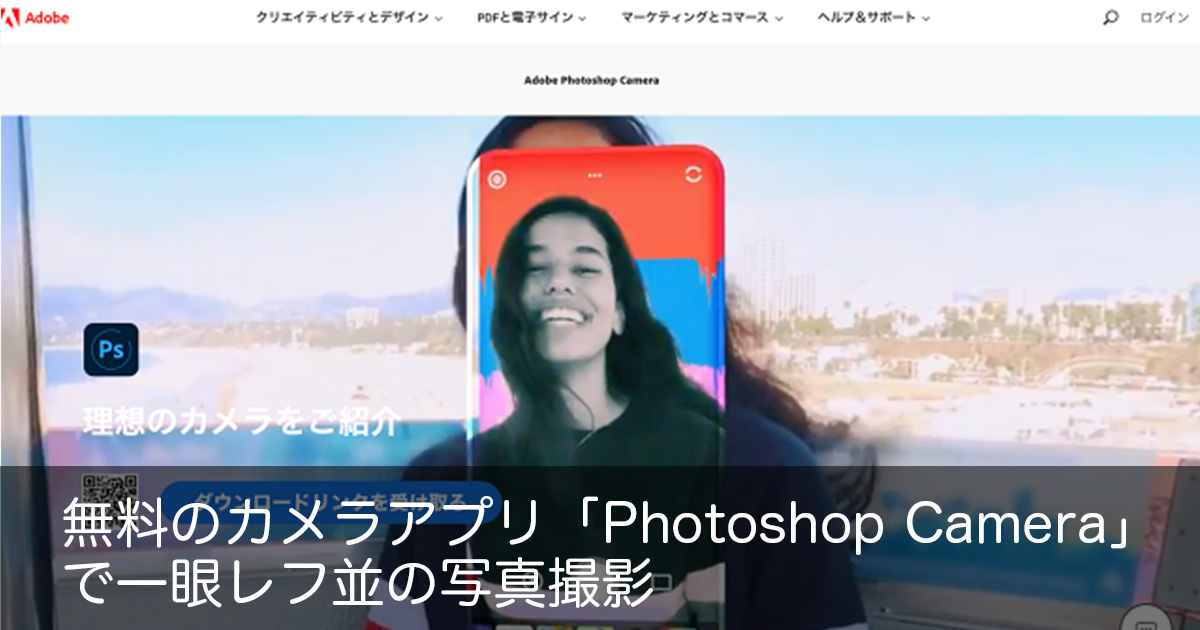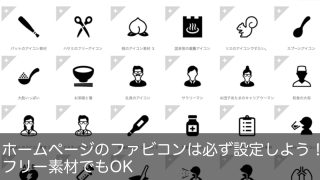「スマホでもっときれいな写真を撮りたい」
「ホームページやSNS用の写真をもっと映えさせたい」
皆さま、こんにちは。
ホームページやSNSでは、訪問者の方々に写真でどれだけ関心を引き付けられるかどうかがポイントになってきます。やはりきれいな写真が載っているとSNSもフォローしたくなりますし、実際にこのお店に行ってみよう、という気分になりますよね。
もちろんプロのカメラマンに撮ってもらえれば間違いがないですが、今のSNS時代はこまめな情報発信が最重要。メニューの写真だけきれいに撮っておけばよいというものではないので、自分たちで撮影し、こまめにホームページやSNSにアップできるようにしておくことが大切です。
一眼レフもかなりお手頃価格で買えるようになりましたので、カメラを1台買うのも1つの方法だと思います。それよりもっと手軽に撮影したい、撮った写真をすぐ使いたいというときは、スマホカメラで十分です。スマホカメラも純正のカメラアプリではなく、きれいな画像にしてくれるカメラアプリを使えば、仕上がりの写真が全く変わってきます。
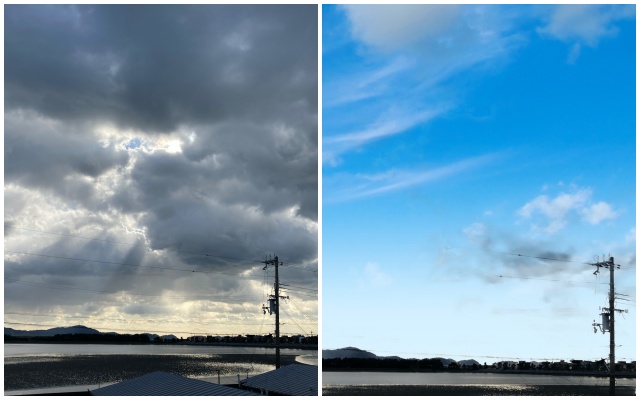 ↑この写真は同じ場所で同じ日に、ただアプリを変えて撮った写真です。全然違いますね!
↑この写真は同じ場所で同じ日に、ただアプリを変えて撮った写真です。全然違いますね!
カメラアプリも色々ありますが、2022年現在のオススメは「Adobe Photoshop Camera」です。↑こちらの青空の写真もPhotoshop Cameraで撮りました。
実際にいろいろ撮って比較してみましたので、その比較画像やアプリの使い方について、ご紹介していきますね。
Photoshop Camera活用①利用の始め方
Photoshop Cameraは無料でダウンロードできるアプリです。
お使いのスマホのアプリストアで探してスマホ内へダウンロードすることで利用をスタートできます。
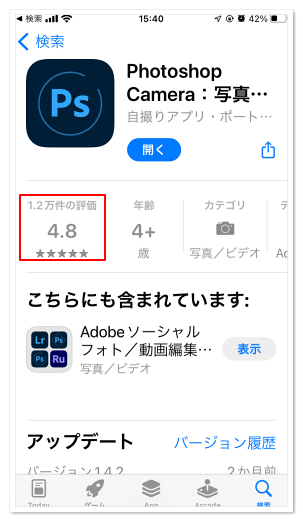 Appstoreで見てみると、レビューの評価に驚きました。
Appstoreで見てみると、レビューの評価に驚きました。
とても高い満足度ですね。
▼アプリストア以外に公式ページからダウンロードすることもできます。以下のリンクから行ってみてください。
https://www.adobe.com/jp/products/photoshop-camera.html
■アプリをダウンロード後はログイン
会員IDでログインが必要ですので、ログイン後に利用を始めます。
IllustratorやPhotoshopなどをお使いの方は、共通のIDでログインできます。
Photoshop Camera活用②食品の撮影
さて、アプリにログインできたら、どんどん撮影していくのみです。
原則無料のアプリなので、いろいろなものをまずは撮って違いをチェックしていきます。
飲食店さんにオススメの、食べ物の写真の魅力をよりアップさせた写真が撮れる「食品」のレンズを使って写真を撮ってみました。
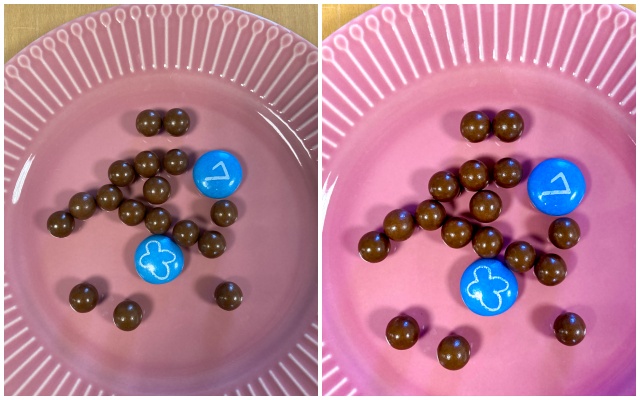 iPhoneの普通のカメラアプリと、Photoshop Cameraの「食品」レンズで撮った写真の比較です。撮りっぱなしで何の加工も入れていないですが、明るさ、鮮やかさが全然違います。
iPhoneの普通のカメラアプリと、Photoshop Cameraの「食品」レンズで撮った写真の比較です。撮りっぱなしで何の加工も入れていないですが、明るさ、鮮やかさが全然違います。
この写真をさらに加工することもできますが、Photoshop CameraはAIで被写体を自動的に認識して自動調整してくれるので、撮っただけできれいな写真になります。時間がないときでもきれいな写真がパッと撮れるのは本当に便利です。
Photoshop Camera活用③雑貨の撮影
「人物」レンズを使うと、背景がボケた一眼レフのような写真が撮れます。
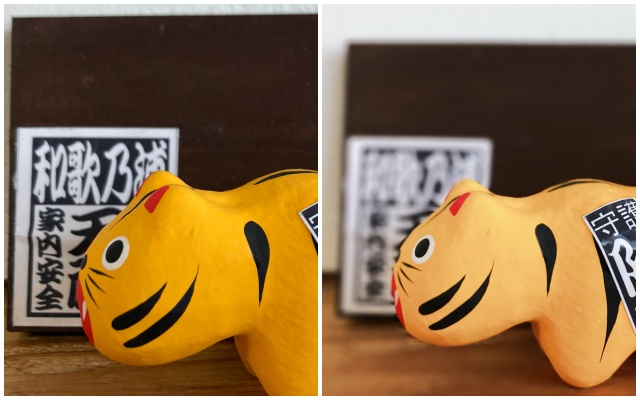 背景の文字があきらかにボケています。
背景の文字があきらかにボケています。
 雑貨(撮りたいもの)がちょっと浮きあがって見え、印象的な写真が撮れます。
雑貨(撮りたいもの)がちょっと浮きあがって見え、印象的な写真が撮れます。
商品写真の撮影も、これで十分ですね。
Photoshop Camera活用④アプリ内でレンズを変える/追加する
これらの写真の仕上がり違いは、基本的にはアプリにあるレンズを変えることで表現されています。
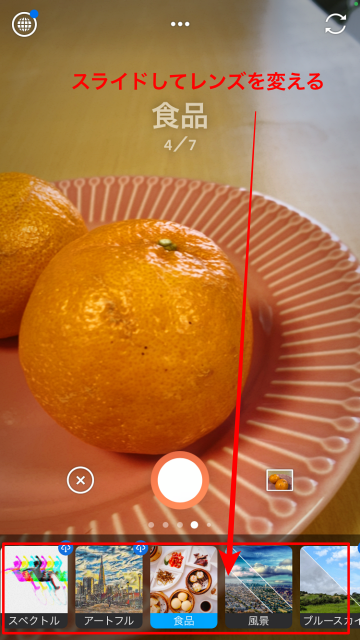 アプリの撮影画面の下に、いろいろな種類のレンズがでてきますので、撮りたいものに合わせてレンズを選びます。
アプリの撮影画面の下に、いろいろな種類のレンズがでてきますので、撮りたいものに合わせてレンズを選びます。
■レンズの追加
アプリ内にある【レンズライブラリ】から、追加のレンズをダウンロードできます。
アートぽいものが撮れるレンズを使うと、ホームページのメイン写真やバナー写真などに使えそうな画像になります。
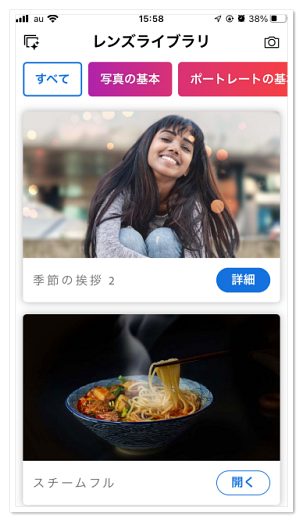 レンズを追加したからといって課金はされません。
レンズを追加したからといって課金はされません。
種類は本当にたくさんあるので、いろいろなものを使ってみて、合うものを選ぶことができます。
■課金されるのは何に対して?
アプリをダウンロードするときにアプリ内課金があることのお知らせが出ますが、現状では課金されるのは画像を保存するストレージの利用のみ。基本的には皆さんスマホのカメラロール(本体)に保存しておくと思いますので、カメラは無料で使い続けられます。
Photoshop Camera活用⑤画像を修正する
このアプリで撮った写真だけでなく、これまで撮った写真も修正できます。
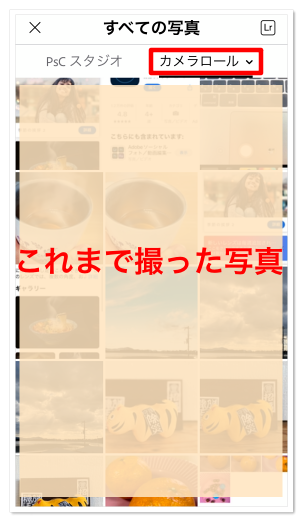
- PsCスタジオ=このアプリで撮った写真でアプリ内に保存されているもの
- カメラロール=スマホ内の写真保存フォルダ
カメラロールを開いて、画像をこのアプリに読み込んだだけで自動補正されます。
 一瞬で明るく、被写体が目立つ写真になりました!
一瞬で明るく、被写体が目立つ写真になりました!
こちらで操作することなく、自動で補正されるので、加工の専門知識がなくても誰でもきれいな写真を手に入れることができます。
Instagramや通販の商品登録、ホームページでの店舗や商品紹介等に活用できるアプリです。画像加工の作業が時短でできるのもうれしいですね。
まとめ
いろいろなカメラアプリがあるなかで、このカメラはAdobeがこれまで積み重ねてきた技術を活用した画像加工ができる高性能なカメラアプリです。
使ってみて、これが無料なのはすごいなと思います。途中で広告が出たり、使おうと思った機能が有料だったりということもありませんので、ビジネス利用には最適だと思います。
写真は少し加工して色や明るさを調整するだけで見栄えがかなり変わります。ぜひ標準アプリをお使いの皆様は、一度お試しになってみてください。

どうしてもホームページ作りが難しいという場合はページキットにおまかせください。
かんたん3ステップ最短15秒で、業種ごとにぴったりの文章が入ったホームページが作れます。サポートつきで30日間無料でお試しいただけます。